Vienkāršākais veids, kā uzzīmēt anime acis

Uzziniet, kā zīmēt anime acis, sekojot mūsu detalizētajām instrukcijām un izpētot dažādas izteiksmes, lai jūsu mākslas darbi būtu dzīvīgāki.
Sistēmā Windows vairumā gadījumu, ja vēlaties dzēst failu vai mapi, jums vienkārši jānospiež Dzēst, lai pabeigtu. Tomēr ir failu veidi, kurus nevar izdzēst, pēc tam izmantojiet Unlocker — specializētu lietojumprogrammu, lai izdzēstu datus, kurus Windows "atsakās" dzēst jūsu vietā.

Norādījumi Unlocker instalēšanai un lietošanai — ārkārtīgi efektīvi izdzēsiet failus un failus
Parasti Windows neļaus izdzēst failu, failu vai mapi, kad tas ir atvērts vai tiek lietots. Vai arī ir programmatūra un lietojumprogrammas, kas ir noņemtas, bet kurām joprojām ir datu faili, kas neļauj dzēst. Visos šajos gadījumos varat izmantot Unlocker, lai tās ātri un viegli noņemtu.
Lejupielādējiet un instalējiet Unlocker
Vispirms datorā ir jālejupielādē Unlocker:
Pēc lejupielādes veiciet dubultklikšķi uz instalācijas faila, lai to atvērtu, un atlasiet Tālāk .
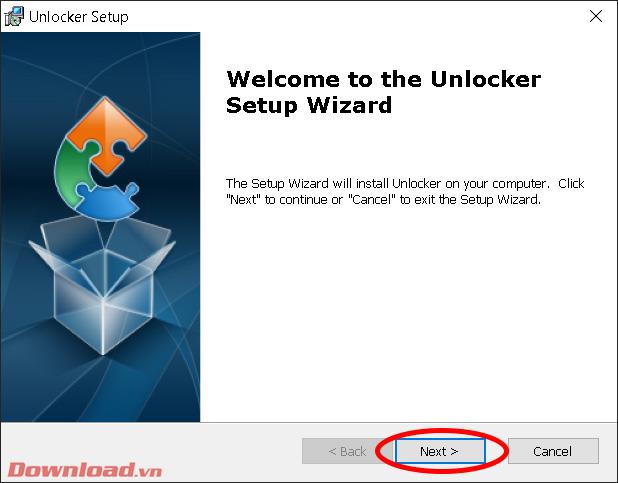
Parādās nākamā tabula, turpiniet noklikšķināt uz Tālāk .
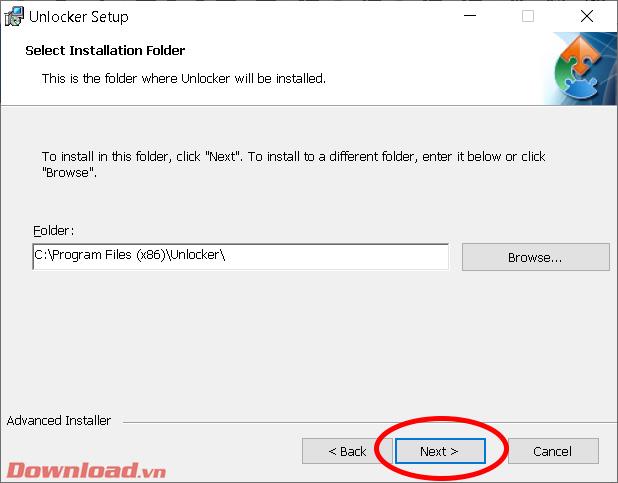
Noklikšķiniet uz Instalēt, lai sāktu instalēšanu.
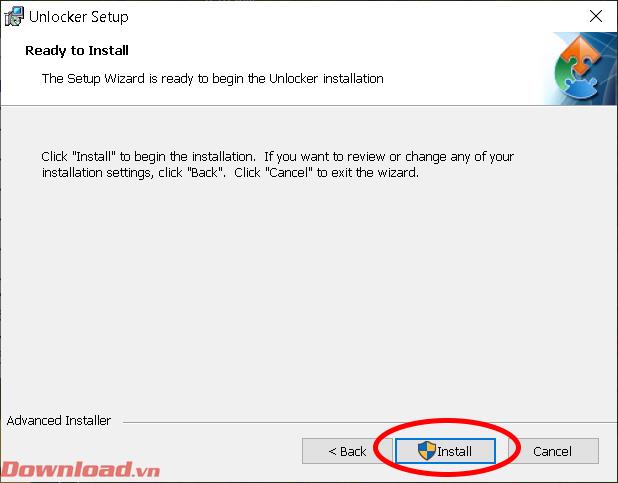
Kad instalēšana ir pabeigta, noklikšķiniet uz Pabeigt , lai pabeigtu instalēšanu.
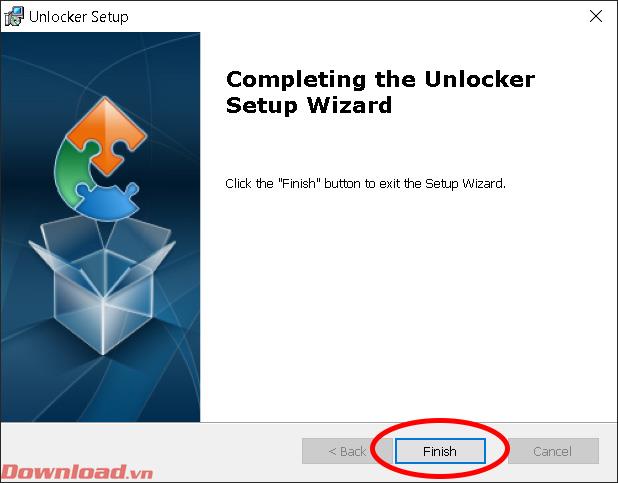
Kā lietot Unlocker
Arī Unlocker lietošana ir ļoti vienkārša, pa vienam veiciet šādas darbības:
Pēc instalēšanas atveriet lietojumprogrammu, pēc tam parādītajā dialoglodziņā atlasiet failu vai mapi, kuru vēlaties dzēst. Pēc atlases noklikšķiniet uz Labi .

Turpinās parādīties neliels opciju dialoglodziņš, kreisajā izvēlnē atlasām komandu Dzēst , pēc tam noklikšķiniet uz Labi , lai apstiprinātu.
Ja tas ir veiksmīgi izdzēsts, tiks parādīts ziņojums: Objekts tika izdzēsts. Noklikšķiniet uz Labi, lai to izslēgtu.

Tātad, veicot tikai dažas vienkāršas darbības, varat izdzēst datus, kas neļauj dzēst.
Novēlam veiksmi!
Uzziniet, kā zīmēt anime acis, sekojot mūsu detalizētajām instrukcijām un izpētot dažādas izteiksmes, lai jūsu mākslas darbi būtu dzīvīgāki.
Uzziniet, kā izslēgt Facebook paziņojumus un ieslēgt klusuma režīmu, lai efektīvāk pārvaldītu laiku un uzmanību sociālajos tīklos.
Uzziniet, kā viegli apgriezt, pagriezt un apvērst tekstu Word 2016 un 365 dokumentos.
Uzziniet, kā vienkārši lietot lielos burtus programmā Word un Excel 2016 un 2019. Šeit ir efektīvas metodes un padomi, kā strādāt ar tekstu.
Apmācība, kā pārbaudīt datora pamatplati operētājsistēmā Windows 10. Ja plānojat jaunināt savu datoru vai klēpjdatoru, šeit ir informācija par datora pamatplati.
Uzziniet, kas ir CapCut un vai ir droši to lietot. Noskaidrosim CapCut funkcijas un privātuma politiku ar WebTech360 palīdzību!
Norādījumi mūzikas klausīšanai pakalpojumā Google Maps. Pašlaik lietotāji var ceļot un klausīties mūziku, izmantojot Google Map lietojumprogrammu iPhone tālrunī. Šodien WebTech360 aicina jūs
LifeBOX lietošanas instrukcijas — Viettel tiešsaistes krātuves pakalpojums, LifeBOX ir nesen palaists Viettel tiešsaistes krātuves pakalpojums ar daudzām izcilām funkcijām.
Kā atjaunināt statusu pakalpojumā Facebook Messenger, Facebook Messenger jaunākajā versijā ir nodrošinājis lietotājiem ārkārtīgi noderīgu funkciju: mainot
Instrukcijas kāršu spēlei Werewolf Online datorā, instrukcijas Werewolf Online lejupielādei, instalēšanai un spēlēšanai datorā, izmantojot ārkārtīgi vienkāršo LDPlayer emulatoru.








